So richten Sie das WordPress-Formular-Tracking in Google Analytics ein
Veröffentlicht: 2022-01-03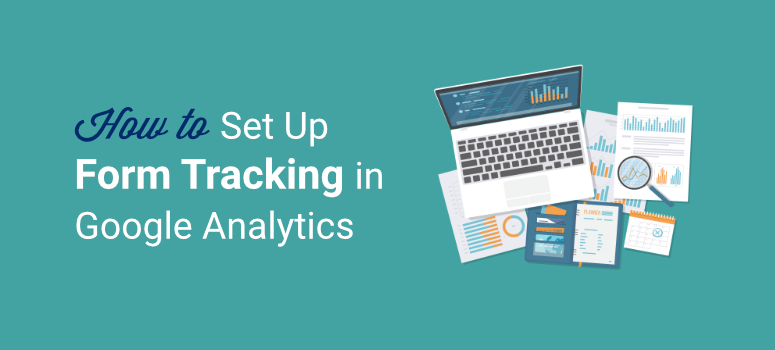
Möchten Sie eine einfache Möglichkeit, Ihre WordPress-Formulareinreichungen in Google Analytics zu verfolgen?
Wenn Sie Ihrer WordPress-Site mehrere Formulare wie Kontaktformulare, Registrierungsformulare und Bestellformulare hinzugefügt haben, wird es schwierig sein, sie einzeln zu überwachen.
Durch die Einrichtung von Formular-Conversion-Tracking in Google Analytics können Sie detaillierte Einblicke erhalten, die Ihnen helfen zu verstehen, wie Ihre Formulare funktionieren und woher Ihre Benutzer kommen.
In diesem Beitrag zeigen wir Ihnen eine viel einfachere Möglichkeit, das Google Analytics-Formular-Tracking für Ihre Website einzurichten. Sie erhalten alle Informationen, die Sie benötigen, in übersichtlichen und leicht verständlichen Berichten, sodass Sie diese Daten tatsächlich zur Verbesserung Ihrer Formulare verwenden können.
So verfolgen Sie Formulare mit Google Analytics – der einfache Weg
Formulare können Ihnen viel über die Benutzer Ihrer Website verraten. Sie können herausfinden, worauf sie reagieren und welche Arten von Formularen besser konvertieren. Sie können sogar herausfinden, wo Benutzer Formulare verlassen, damit Sie das Problem beheben können.
Mit Google Analytics können Sie all diese Daten zu Ihren Formularen abrufen. Es ermöglicht Ihnen herauszufinden, welche Formulare häufiger eingereicht werden und wie Sie diese Formulare optimieren können, um Ihre Conversions zu verbessern.
Google Analytics verfügt jedoch nicht über eine Standardoption zum Nachverfolgen von Formularübermittlungen. Sie müssen mehrere Schritte durchlaufen, um die Formularverfolgung mithilfe von Skripts, Tags und Triggern selbst einzurichten. Außerdem kann die Navigation in Google Analytics schwierig sein, insbesondere für Anfänger, sodass es nicht einfach ist, die Leistung Ihrer Formulare zu vergleichen, und Sie könnten wichtige Erkenntnisse verpassen.
Aber Sie müssen sich darüber keine Sorgen machen, denn es gibt ein leistungsstarkes und dennoch einfach zu verwendendes WordPress-Plugin namens MonsterInsights, mit dem Sie mit wenigen Klicks die Formularverfolgung in Google Analytics einrichten können.
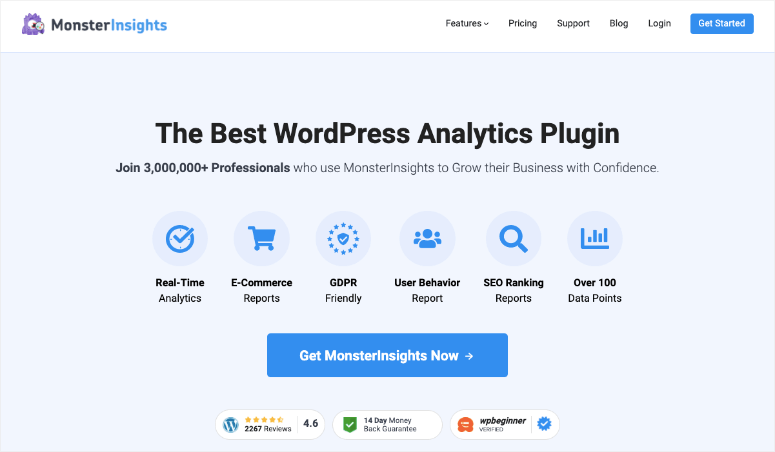
MonsterInsights ist das beste Google Analytics-Plugin, mit dem Sie Ihre Website mit Google Analytics verbinden und Ihre Berichte direkt in Ihrem WordPress-Dashboard anzeigen können.
Und das Beste daran ist, dass Sie niemals Code schreiben oder Tags einrichten müssen, um Google Analytics in Ihre WordPress-Site zu integrieren.
Nachdem Sie das MonsterInsights-Formular-Addon auf Ihrer Website installiert und aktiviert haben, können Sie:
- Verfolgen Sie automatisch alle Ihre WordPress-Formulare mit Ihrem Google Analytics-Konto
- Verbinden Sie sich mit allen wichtigen WordPress-Formular-Plugins wie WPForms, Gravity Forms und mehr
- Aktivieren Sie die Ereignisverfolgung für Ihre Formularübermittlungen in Google Analytics
Daher ist dieses Plugin ideal für Anfänger und alle, die eine einfache, aber leistungsstarke Methode zum Verfolgen von Daten in Google Analytics suchen. Und nach der Einrichtung können Sie die Leistung jedes Formulars mit detaillierten Berichten zu Formularimpressionen und -konvertierungen überwachen, ohne Ihre WordPress-Site zu verlassen.
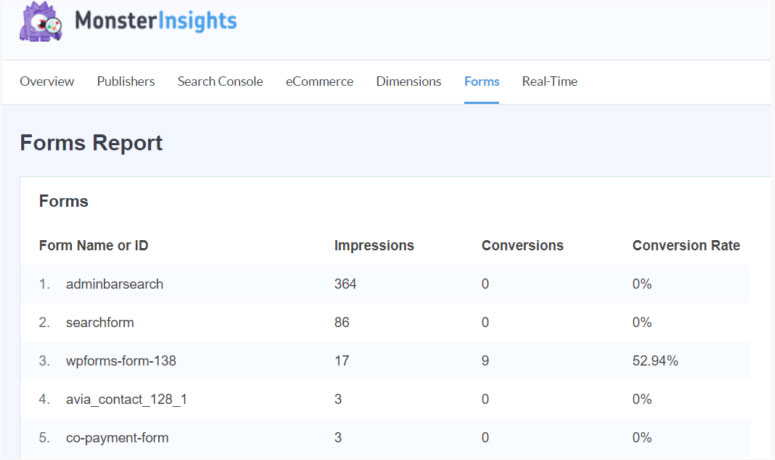
Wenn Sie beispielsweise einen E-Commerce-Shop haben, können Sie Checkout-Formulare verfolgen. Wenn Kunden ihre Bestellung abbrechen, können Sie herausfinden, wo sie ihre Bestellung aufgeben.
Dies wird Ihnen helfen zu verstehen, was passiert. Vielleicht fragt das Formular nach zu vielen persönlichen Informationen, die sie nicht offenlegen möchten, oder vielleicht funktioniert die Schaltfläche „Senden“ auf Mobilgeräten nicht.
Sie können dann Maßnahmen ergreifen, um Ihre Formulare zu verbessern und ansprechender zu gestalten, damit Ihre Besucher das Formular jedes Mal ausfüllen.
Beginnen wir mit unserer Schritt-für-Schritt-Anleitung zum Einrichten der Formularverfolgung in Google Analytics.
Formular-Tracking in Google Analytics einrichten
MonsterInsights ist unglaublich einfach einzurichten und zu verwenden. Alles, was Sie tun müssen, ist diesen 4 einfachen Schritten zu folgen, um das Formular-Tracking in Google Analytics einfach einzurichten.
Schritt 1: Installieren und aktivieren Sie das MonsterInsights-Plugin
Zunächst müssen Sie sich für Ihr MonsterInsights-Konto anmelden. Die kostenlose Version steht zum Download bereit.
Sie können auf einen Premium-Plan upgraden, um Zugriff auf erweiterte Tracking-Funktionen zu erhalten. Die Pläne sind erschwinglich mit Preisen ab 99,50 $ pro Jahr für den Plus-Plan.
Nachdem Sie sich angemeldet haben, können Sie Ihre Plugin-Datei herunterladen und Ihren Lizenzschlüssel in Ihrem MonsterInsights-Dashboard finden.
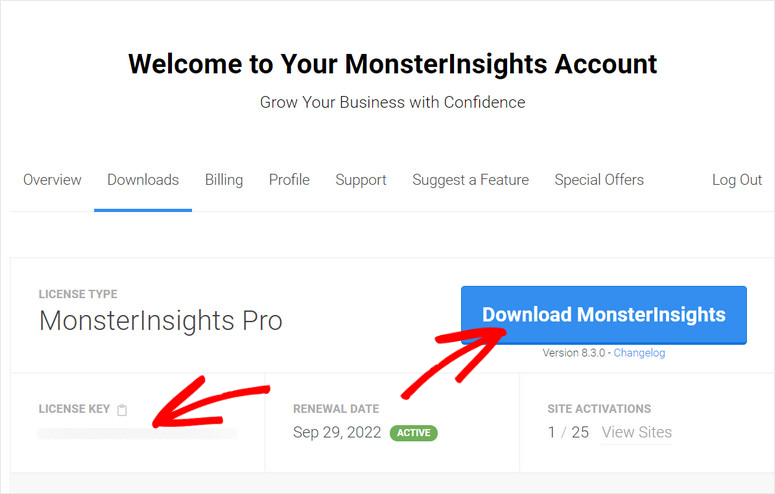
Jetzt müssen Sie das MonsterInsights-Plugin auf Ihrer WordPress-Site installieren. Wenn Sie dabei Hilfe benötigen, können Sie unsere Anleitung zur Installation eines WordPress-Plugins lesen.
Sobald Sie das Plugin installiert und aktiviert haben, gehen Sie in Ihrem Admin-Bereich zur Registerkarte Insights » Settings .
Hier müssen Sie Ihren Lizenzschlüssel eingeben und Ihr MonsterInsights-Konto verifizieren.
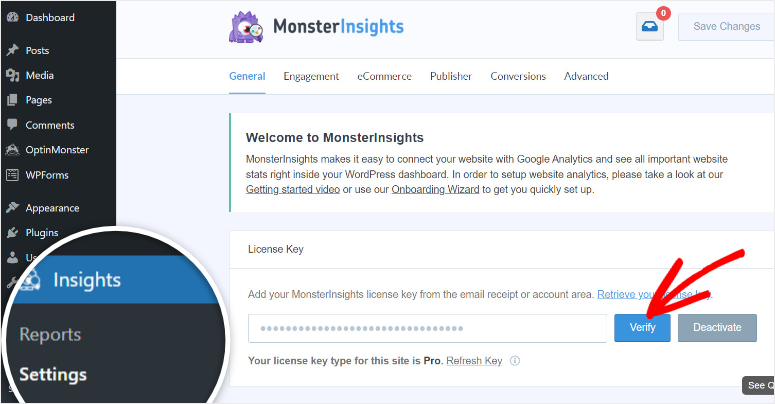
Dann können Sie Google Analytics auf Ihrer WordPress-Site einrichten.
Schritt 2: Richten Sie Google Analytics ein
Mit MonsterInsights können Sie Ihr Google Analytics-Konto mit nur einem Klick auf eine Schaltfläche zu Ihrer WordPress-Site hinzufügen.
Wenn Sie auf der Seite „Einstellungen“ nach unten scrollen, sehen Sie die Schaltfläche „MonsterInsights verbinden“ .
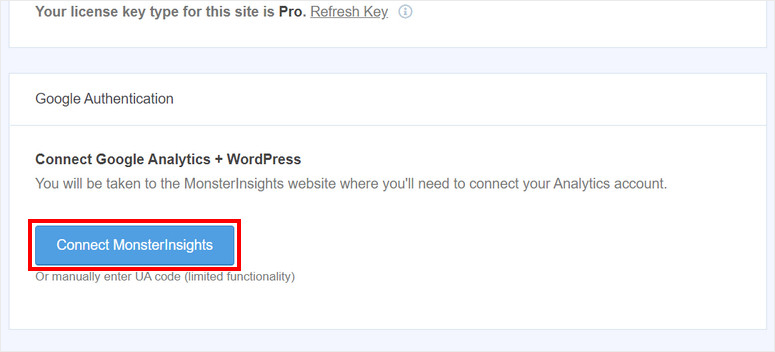
Wenn Sie darauf klicken, können Sie im nächsten Fenster Ihr Google-Konto und die Website auswählen, auf der Sie Formularübermittlungen verfolgen möchten.
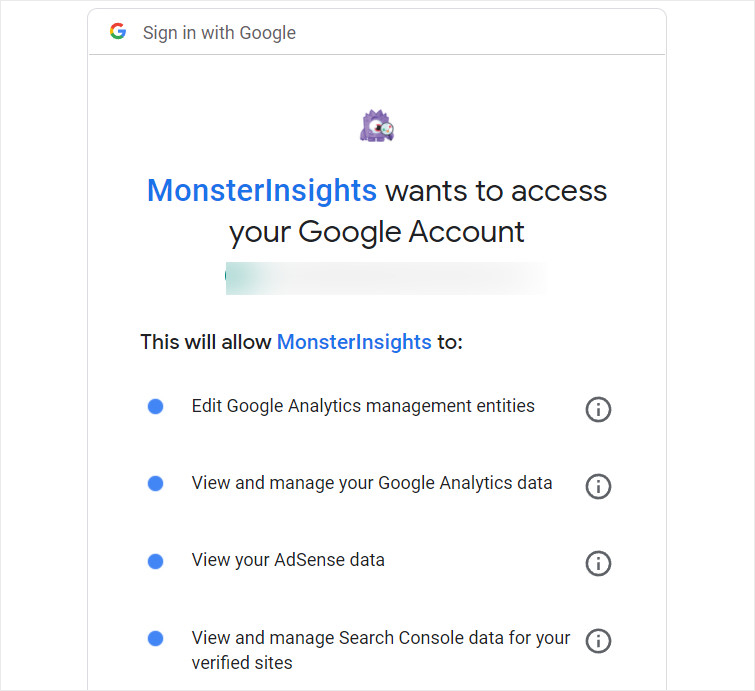
Als Nächstes sehen Sie die Authentifizierungsoptionen auf den Einstellungsseiten.
Standardmäßig ist das neue Google Analytics 4 in Ihre Website integriert. Wenn Sie die Universal Analytics-Daten weiterhin verwenden möchten, geben Sie Ihren GA3-Tracking-Code in das Feld Dual Tracking Profile ein.
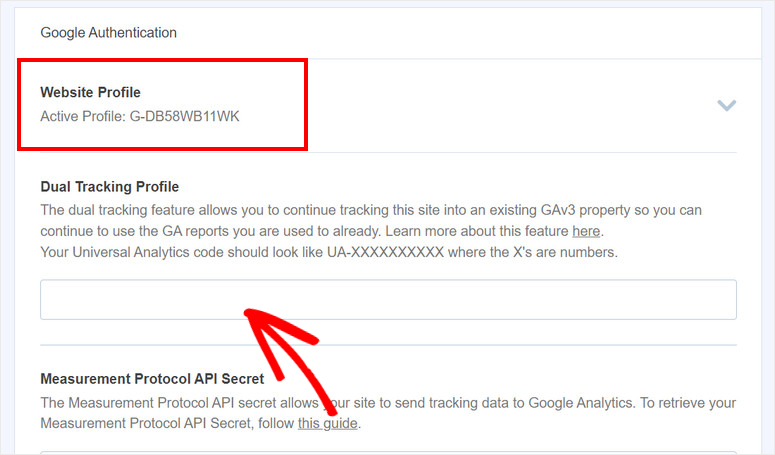
Nachdem Sie Google Analytics für Ihre Website konfiguriert haben, können Sie die Formularverfolgung mit dem Formularverfolgungs-Add-on von MonsterInsights einrichten.

Schritt 3: Installieren Sie das MonsterInsights-Formular-Add-on
Für die Formularverfolgung müssen Sie das MonsterInsights Forms-Addon installieren. Sie finden es auf der Seite Insights » Addons .
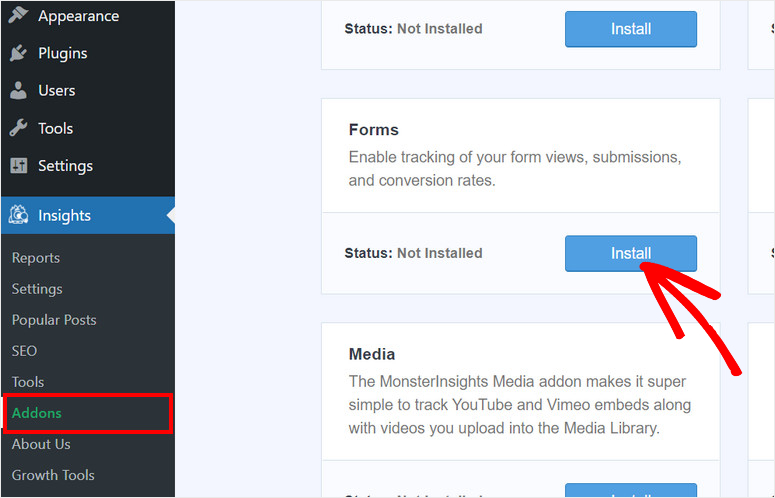
Sobald Sie das Add-On installiert und aktiviert haben, verfolgt MonsterInsights automatisch alle Formulare auf Ihrer WordPress-Site.
Wenn Sie verschiedene Formularerstellungs-Plugins verwenden, können Sie auch auswählen, welche Formulare verfolgt werden sollen. Öffnen Sie dazu den Tab Insights » Einstellungen und öffnen Sie dort den Tab Conversions .
Hier sehen Sie, dass die Option Formular-Conversion-Tracking aktivieren bereits aktiviert ist. Sie können das WordPress-Formular-Plugin Ihrer Wahl auswählen.
Für dieses Tutorial verbinden wir uns mit WPForms, dem besten Formularersteller für WordPress-Sites. Wenn Sie WPForms noch nicht verwendet haben, sollten Sie sich unseren Leitfaden zum Erstellen eines Formulars in WordPress mit WPForms ansehen.
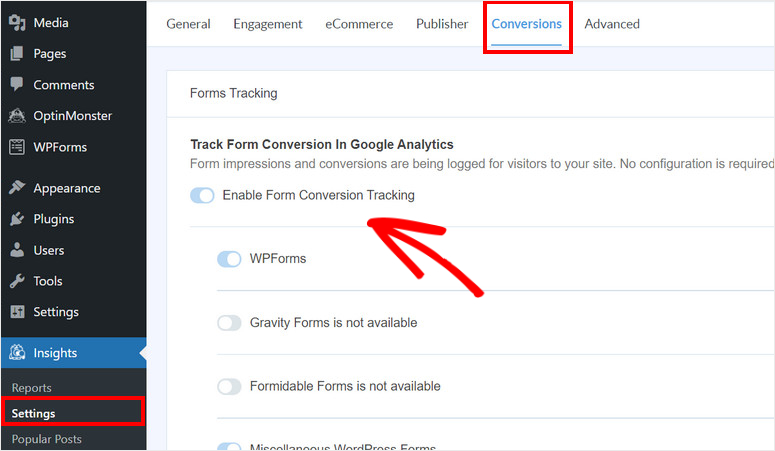
Jetzt müssen Sie kein Ziel mehr manuell in Ihrem Google Analytics-Dashboard erstellen, um Einblicke in Ihre Formularübermittlungen zu erhalten.
Schritt 4: Formularkonvertierungen anzeigen
Um Ihre Formularkonvertierungsdaten anzuzeigen, navigieren Sie zur Seite Insights » Reports im WordPress-Dashboard. Klicken Sie dann auf die Registerkarte Formulare , um den vollständigen Bericht für alle Formulare auf Ihrer Website anzuzeigen.
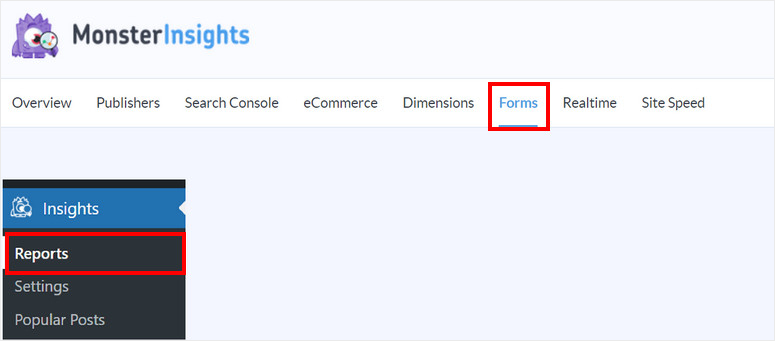
MonsterInsights zeigt die Anzahl der Impressionen, Conversions und Conversion-Raten für jedes WordPress-Formular an. Sie können sogar die Formularverfolgung für einen benutzerdefinierten Datumsbereich einrichten.
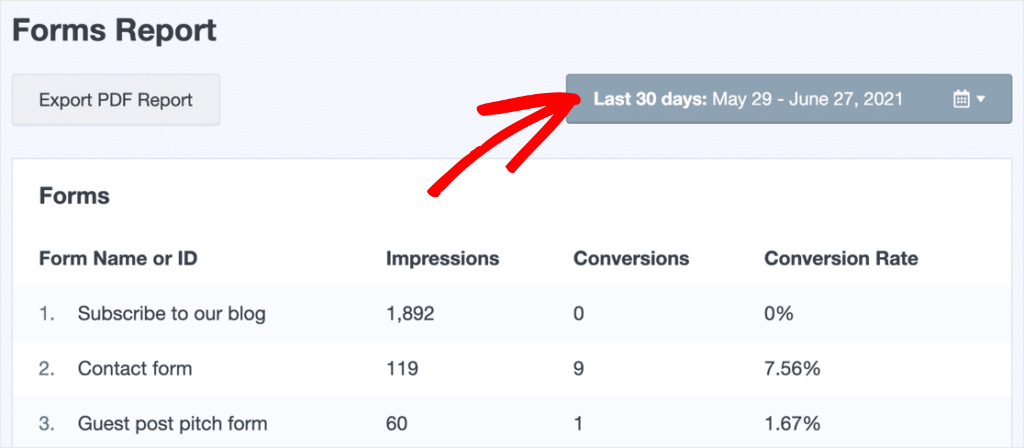
Das ist es! Wenn Sie tiefere Einblicke wünschen, können Sie am Ende der Berichtsseite auf die Schaltfläche Vollständigen Formularbericht anzeigen klicken.
Wenn das nicht ausreicht und Sie die Leistung Ihrer Formulare noch genauer analysieren möchten, zeigen wir Ihnen, wie Sie auf diese Daten in Google Analytics zugreifen und diese filtern können.
Tracking-Formulare in Google Analytics
Mit Google Analytics können Sie Ihre Daten filtern und sortieren, sodass Sie umsetzbare Erkenntnisse erhalten.
Um diese Daten zu finden, navigieren Sie in Ihrem Google Analytics-Dashboard zur Registerkarte Verhalten » Ereignisse » Übersicht .
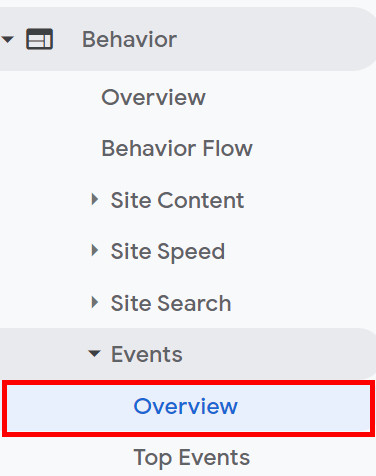
Alle Ereignisse wie Klicks auf CTA-Buttons und Formulare werden hier verfolgt. Klicken Sie im Abschnitt Ereigniskategorie auf die Formularoption .
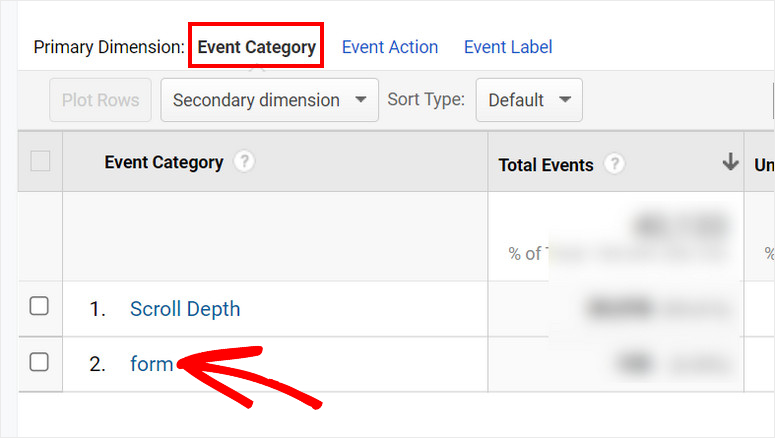
Klicken Sie nun auf der Registerkarte „Primäre Dimension“ auf die Ereignisaktion . Hier sehen Sie Ihre Formularimpressionen und Conversions.
Klicken Sie auf Konvertierung , um die Liste der Formulare anzuzeigen, die die meisten Benutzereingaben sammeln.
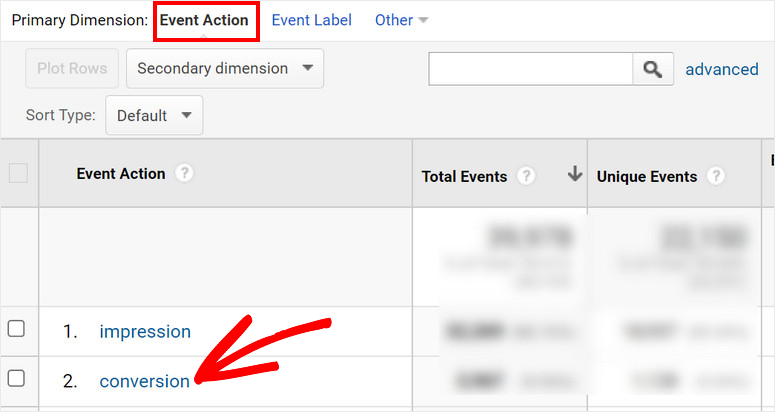
Sie können diese Daten weiter filtern, um zu sehen, welche Quellen, Kampagnen und Seiten auf Ihrer Website höhere Formular-Conversion-Raten aufweisen.
Alles, was Sie tun müssen, ist auf die Option Sekundäre Dimension zu klicken und Ihren Filter auszuwählen. Wenn Sie also beispielsweise Seite aus dem Dropdown-Menü auswählen, können Sie sehen, welche Seiten die höchsten Formularkonvertierungen erzielen.
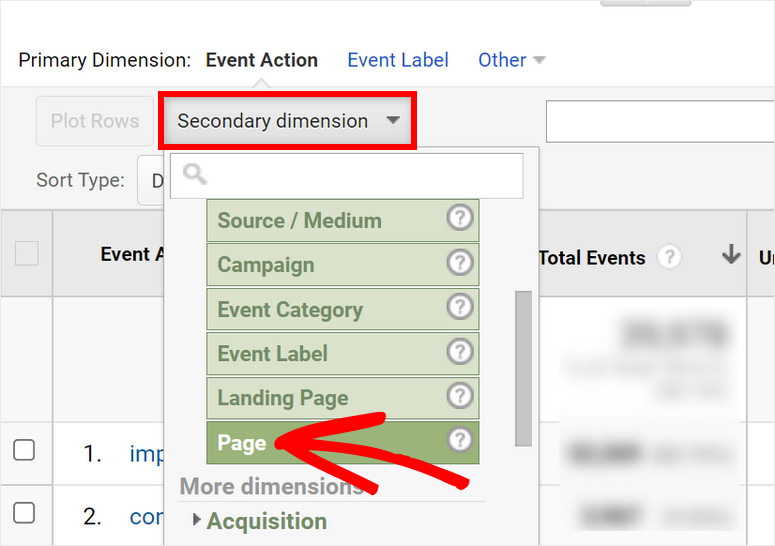
Herzlichen Glückwunsch! Sie haben das Formular-Tracking in Google Analytics erfolgreich eingerichtet.
Bonus: Verfolgen Sie das Benutzerverhalten mit WPForms
Möchten Sie mehr Einblicke in die Aktionen und das Verhalten der Besucher auf Ihren Formularen erhalten?
Wenn Ihre Antwort ja ist, dann müssen Sie sich das User Journey-Addon von WPForms ansehen.
Neben der Erstellung erstaunlicher WordPress-Formulare können Sie mit WPForms Statistiken und Berichte über Benutzeraktivitäten anzeigen.
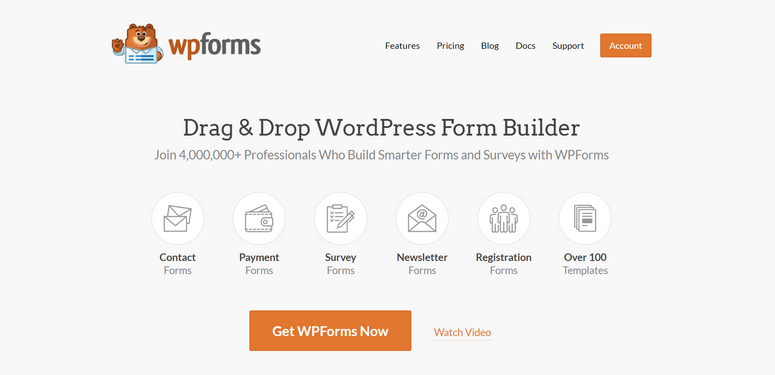
Mit dem User Journey-Addon können Sie sehen, welche Aktionen Ihre Besucher auf Ihrer Website ausführen, bevor sie Ihre Formulare absenden. Es gibt Ihnen mehr Informationen über die Reise der Kunden, damit Sie verstehen, was für Ihre Website funktioniert und was nicht.
Um dieses Addon zu verwenden, müssen Sie sich zuerst für ein WPForms-Konto anmelden. WPForms bietet flexible Preispläne, die für alle Arten von Unternehmen geeignet sind.
Dann müssen Sie nur noch WPForms und das User Journey-Addon auf Ihrer WordPress-Site installieren. Nachdem Sie Formulare erstellt und zu Ihrer Website hinzugefügt haben, können Sie mit der Verfolgung von Benutzeraktionen beginnen.
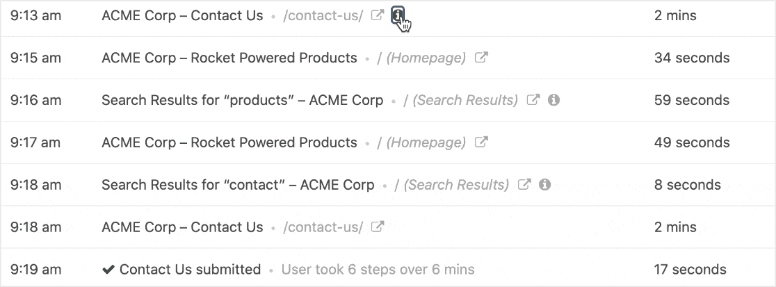
Sie können sehen, wann sie sie besucht haben, welche Seiten und Beiträge sie angesehen haben, welche Zeit sie verbracht haben und vieles mehr. Jeder Schritt, den der Benutzer unternimmt, wird mit einem Zeitstempel versehen, sodass Sie sehen können, welche Seiten ansprechend sind und mehr konvertieren.
Und das ist alles für heute! Wir hoffen, Sie haben gelernt, wie Sie die Formularverfolgung in Google Analytics problemlos einrichten können.
Wenn Sie mehr mit Ihren Formularen machen möchten, sollten Sie sich diese Ressourcen ansehen:
- So richten Sie die richtigen Formularbenachrichtigungen und -bestätigungen ein
- So fügen Sie Google reCAPTCHA zu Ihrem Kontaktformular hinzu
- Beste E-Mail-Erfassungstools und Formularersteller für WordPress
Diese Posts helfen Ihnen, automatische Formularbenachrichtigungen einzurichten und Ihre Formulare vor Spam-Übermittlungen zu schützen. Letzteres wird Ihnen helfen, Ihre E-Mail-Liste zu erweitern und wertvolle Informationen von Benutzern zu sammeln.
